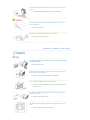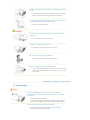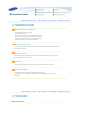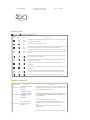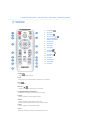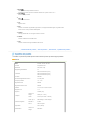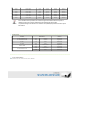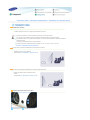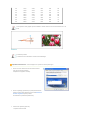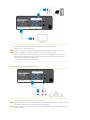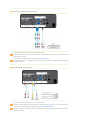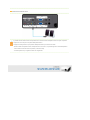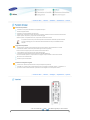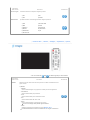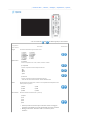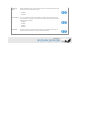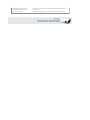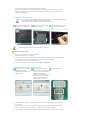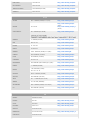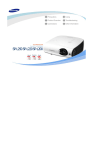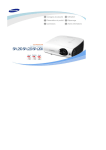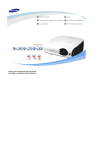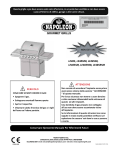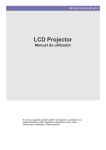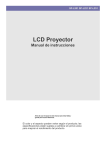Download Samsung SP-L200 User Manual
Transcript
Per evitare lesioni personali o danni agli oggetti, si raccomanda di leggere attentamente le seguenti indicazioni e di utilizzare il prodotto in conformità. Il mancato rispetto delle istruzioni contrassegnate da questo simbolo può portare a lesioni personali o anche morte. Il mancato rispetto delle istruzioni contrassegnate da questo simbolo può portare a lesioni personali o danni al prodotto o agli oggetti. | Alimentazione | Installazione | Pulizia e utilizzo | [Le immagini qui riportate sono solo di riferimento e non sono applicabili in tutti i casi (o paesi).] Accertarsi di inserire la spina a fondo per evitare il rischio di incendi. z Un collegamento incompleto può essere causa di incendi. Non utilizzare prese di corrente fissate in modo inadeguato né cavi di alimentazione danneggiati. z Pericolo di scossa elettrica o incendio. In nessun caso toccare la spina del cavo di alimentazione con le mani bagnate. z Pericolo di scossa elettrica. Non collegare alla rete elettrica più dispositivi utilizzando una singola presa a muro. z Esiste il rischio di incendio. Non collocare oggetti pesanti sul cavo di alimentazione. Non piegare, tirare o torcere il cavo di alimentazione. z Pericolo di scossa elettrica o incendio. Prima di spostare il prodotto, accertarsi che non riceva alimentazione e scollegare la spina del cavo di alimentazione dalla presa di corrente. Accertarsi inoltre che tutti i cavi di collegamento ad altri dispositivi siano scollegati prima di spostarlo. z Spostare il prodotto senza scollegare il cavo di alimentazione può danneggiare quest'ultimo e provocare incendi o scosse elettriche. Per scollegare l’apparecchio dall’alimentazione, estrarre la spina dalla presa di corrente. z L’inosservanza di questa precauzione può essere causa di incendio. Per estrarre la spina dalla presa di corrente, afferrare sempre la spina e non il cavo di alimentazione. z Esiste il rischio di incendio. Scollegare il cavo di alimentazione prima di pulire il prodotto. z Pericolo di scossa elettrica o incendio. | Alimentazione | Installazione | Pulizia e utilizzo | PER EVITARE INCENDI, TENERE CANDELE E ALTRE FIAMME LIBERE LONTANO DA QUESTO PRODOTTO. z Esiste il rischio di incendio. Installando il prodotto in un armadio oppure su uno scaffale, fare in modo che il lato frontale del prodotto non sporga. z Cadendo, il prodotto potrebbe danneggiarsi o provocare ferite. Tenere il cavo di alimentazione lontano dalle fonti di calore. z Il rivestimento del cavo di alimentazione potrebbe fondere e provocare scosse elettriche o incendi. Non installare il prodotto in luoghi esposti a olii, fumi, vapore o acqua (acqua piovana) o in un veicolo. z Pericolo di scossa elettrica o incendio. Non installare il prodotto in luoghi poco ventilati, quali scaffali di librerie o vani murati. z Potrebbero verificarsi incendi o danni al prodotto. Non installare in posizione instabile, ad esempio su un supporto più piccolo del prodotto. z In caso di caduta il prodotto potrebbe ferire bambini o subire danni. Installare il prodotto in una posizione stabile, poiché la sezione frontale è pesante. In caso di temporali, spegnere immediatamente il sistema e scollegare la spina del cavo di alimentazione dalla presa di corrente a muro. z Pericolo di scossa elettrica o incendio. Accertarsi che le aperture di ventilazione del prodotto non siano ostruite da tovaglie o tende. z Potrebbero verificarsi incendi o danni al prodotto. Appoggiare con delicatezza il prodotto a terra. z Movimenti bruschi potrebbero provocare danni o ferimenti. Non far cadere il prodotto durante gli spostamenti. z Movimenti bruschi potrebbero provocare danni o ferimenti. Mantenere il prodotto al di fuori della portata dei bambini. z La caduta del prodotto potrebbe ferire i bambini. Dato che la sezione frontale del prodotto è più pesante della sezione posteriore, installare il prodotto in un punto piano e stabile. | Alimentazione | Installazione | Pulizia e utilizzo | Non inserire oggetti metallici quali puntine, cavi, cacciaviti, né sostanze infiammabili, quali carta e fiammiferi, nelle aperture di ventilazione del prodotto o nelle porte AV. z Pericolo di scossa elettrica o incendio. Se nel prodotto entrasse acqua o altra sostanza, spegnere il prodotto, scollegare il cavo di alimentazione dalla presa di corrente e contattare un centro assistenza. Non smontare né tentare di riparare o modificare il prodotto. z Quando il prodotto richiede riparazioni, contattare un centro assistenza. Pericolo di scossa elettrica o danni al prodotto. Tenere il prodotto lontano da spray infiammabili o sostanze simili. z Esiste il pericolo di incendio o di esplosione. Non appoggiare sul prodotto contenitori con acqua, bicchieri, bevande, piccoli oggetti in metallo od oggetti pesanti. z Se nel prodotto penetra un oggetto o un liquido, potrebbero verificarsi scosse elettriche, incendi o lesioni personali. Impedire ai bambini di appoggiare sul prodotto oggetti quali giocattoli o dolci. z Se il bambino tentasse di raggiungere questi oggetti, il prodotto potrebbe cadere e ferire il bambino. Non guardare in alcun caso direttamente la luce della lampada nella parte anteriore del prodotto né proiettare le immagini direttamente negli occhi. z È molto pericoloso soprattutto per i bambini. Quando si rimuovono le batterie del telecomando, assicurarsi che le stesse non vengano ingerite dai bambini. Tenere le batterie lontane dalla portata dei bambini. z Se vengono ingerite, rivolgersi immediatamente a un dottore. Se il prodotto emette fumo o rumori insoliti o se si avverte odore di bruciato, spegnere immediatamente il sistema, scollegare la spina del cavo di alimentazione dalla presa di corrente e contattare un centro assistenza. z Pericolo di scossa elettrica o incendio. Se i poli della spina del cavo di alimentazione oppure se la presa jack sono esposti a polvere, acqua o sostanze estranee, si raccomanda di pulirli. z Pericolo di scossa elettrica o incendio. Dopo aver scollegato il cavo di alimentazione dalla presa di corrente, pulire il prodotto con delicatezza usando un panno morbido e asciutto. z Per pulire il prodotto non utilizzare prodotti chimici quali cera, benzina, alcool, solventi, liquido antizanzare, lubrificanti, soluzioni per la pulizia ecc. Se il prodotto rimane inutilizzato per lunghi periodi di tempo, scollegarlo dalla presa di corrente. z Pericolo di scossa elettrica o incendio. Contattare il centro di assistenza autorizzato quando si installa il dispositivo in una posizione che presenta polvere eccessiva, temperature alte o basse, elevata umidità, sostanze chimiche o nel caso in cui l'unità sarà in funzione 24 ore al giorno, come negli aeroporti, nelle stazioni ferroviarie ecc. z La mancata osservanza di questa precauzione può causare gravi danni al dispositivo. In caso di caduta del prodotto o di rottura del suo telaio, spegnerlo e scollegarlo dalla corrente, poiché potrebbero verificarsi scosse elettriche o incendi. z In questi casi, contattare un centro assistenza. Utilizzare solo le batterie standard specificate. Non utilizzare insieme batterie nuove e usate. z Può causare la rottura della batteria o perdite di liquidi, con conseguente pericolo di incendio, infortunio o una dannosa contaminazione. Riporre sempre il telecomando su un tavolo o una scrivania. z Se lasciato sul pavimento, vi è il rischio di inciamparvi riportando ferite o danneggiando il prodotto. Corretto smaltimento del prodotto (rifiuti elettrici ed elettronici) - Solo Europa (Applicabile nell’Unione Europea e in altri paesi europei con sistema di raccolta differenziata) Il marchio riportato sul prodotto, sugli accessori o sulla documentazione indica che il prodotto e i relativi accessori elettronici (quali caricabatterie, cuffia e cavo USB) non devono essere smaltiti con altri rifiuti domestici al termine del ciclo di vita. Per evitare eventuali danni all'ambiente o alla salute causati dall'inopportuno smaltimento dei rifiuti, si invita l'utente a separare il prodotto e i suddetti accessori da altri tipi di rifiuti e di riciclarli in maniera responsabile per favorire il riutilizzo sostenibile delle risorse materiali. Gli utenti domestici sono invitati a contattare il rivenditore presso il quale è stato acquistato il prodotto o l'ufficio locale preposto per tutte le informazioni relative alla raccolta differenziata e al riciclaggio per questo tipo di materiali. Gli utenti aziendali sono invitati a contattare il proprio fornitore e verificare i termini e le condizioni del contratto di acquisto. Questo prodotto e i relativi accessori elettronici non devono essere smaltiti unitamente ad altri rifiuti commerciali. Corretto smaltimento delle batterie del prodotto- Solo Europa (Applicabile nei paesi dell’Unione Europea e in altri paesi europei con sistemi di conferimento differenziato delle batterie.) Il marchio riportato sulla batteria o sulla sua documentazione o confezione indica che le batterie di questo prodotto non devono essere smaltite con altri rifiuti domestici al termine del ciclo di vita. Dove raffigurati, i simboli chimici Hg, Cd o Pb indicano che la batteria contiene mercurio, cadmio o piombo in quantità superiori ai livelli di riferimento della direttiva UE 2006/66. Se le batterie non vengono smaltite correttamente, queste sostanze possono causare danni alla salute umana o all'ambiente. Per proteggere le risorse naturali e favorire il riutilizzo dei materiali, separare le batterie dagli altri tipi di rifiuti e riciclarle utilizzando il sistema di conferimento gratuito previsto nella propria area di residenza. | Caratteristiche del prodotto | Viste del prodotto | Telecomando | Specifiche del prodotto | Motore ottico con nuova tecnologia LCD - E’ stato adattato un pannello 1024x768. - Dotato di pannello LCD-3P. - SP-L250 : Offre uno schermo con una luminosità di 2500 lumen. SP-L220 : Offre uno schermo con una luminosità di 2200 lumen. SP-L200 : Offre uno schermo con una luminosità di 2000 lumen. - Dimensioni compatte, peso ridotto e buona portabilità. Minima rumorosità delle ventole - Minimizza il rumore generato dalle ventole del dispositivo grazie all'ottimizzazione della struttura del flusso d'aria interno e delle ventole. Vari terminali di ingresso - Aumenta la connettività verso periferiche esterne fornendo vari terminali, quali 2 D-Sub 15p (in grado di supportare segnali DTV), S-Video e Video. Uscita audio - Dispone di due altoparlanti stereo a destra e a sinistra, nonché di un equalizzatore a 5 bande. Regolazioni personalizzate - Questa unità permette una regolazione personalizzata di ogni ingresso. - L'unità prevede una trama di riferimento utilizzabile per un corretto posizionamento e regolazione dell'immagine. | Caratteristiche del prodotto | Viste del prodotto | Telecomando | Specifiche del prodotto | Parte anteriore/superiore 1. Indicatori 5. Tasto di POWER ( - STAND BY (LED blu) ) Consente di accendere e spegnere il proiettore. - LAMP (LED blu) 6. Obiettivo - TEMP (LED rosso) ※ Vedere Indicazioni dei LED. 7. Ricevitore del segnale del telecomando 2. VOL - / + & Tasto Seleziona e sposta 8. Anello di messa a fuoco Utilizzare questo tasto per spostarsi o selezionare Utilizzato per la regolazione della messa a fuoco. una voce all'interno di un menu. 9. Manopola dello ZOOM 3. Tasto MENU Utilizzata per ingrandire o ridurre le dimensioni Utilizzare questo tasto per entrare o uscire da un dell'immagine. menu o avanzare all'interno di un menu. 10.Coperchio dell’obiettivo 4. Tasto SOURCE Consente di selezionare i segnali di ingresso delle sorgenti esterne. Contenuto della confezione Guida di installazione rapida / Guida alla sicurezza Scheda della garanzia/ Scheda di registrazione (non disponibile in tutti i paesi) CD Manuale dell’utente Telecomando / 1 pile (CR2025) Cavo di alimentazione Panno per la pulizia (non disponibile in tutti i paesi) Cavo D-Sub Indicazioni dei LED :Luce accesa STAND BY LAMP :Luce lampeggiante :Luce spenta TEMP Informazioni Premendo il tasto POWER (Accensione) sul telecomando o sul proiettore, entro 30 secondi comparirà la schermata iniziale. Il proiettore è in condizioni operative normali. Questo stato indica che il proiettore si sta preparando per eseguire un'operazione dopo che è stato premuto il tasto POWER (Accensione) sul proiettore o sul telecomando. Quando il tasto POWER (Accensione) viene utilizzato per spegnere il proiettore, il sistema di raffreddamento rimane in funzione per raffreddare l'interno del proiettore (Attivo per circa 30 secondi). Vedere l'indicazione 1 sottostante se la ventola di raffreddamento all'interno del proiettore non dovesse funzionare normalmente. Vedere l'indicazione 2 sottostante se il coperchio di protezione della lampada non dovesse essere chiuso correttamente. Indica che il coperchio dell'obiettivo non si apre completamente. Vedere Azione 3 sottoriportata. Si è verificato un errore durante il funzionamento del sistema DDP IC nel prodotto. Vedere l'indicazione 4. Ciò indica che l'alimentazione è stata automaticamente disattivata, avendo superato la temperatura interna del proiettore il limite di attenzione. Vedere Azione 5 sottoriportata. Si è verificato un problema nel funzionamento della lampada. Vedere l'indicazione 6. Risolvere i problemi delle spie Classificazione l'indicazione 1 Stato Indicazioni Il sistema di raffreddamento Se il sintomo persiste anche dopo avere scollegato e ricollegato il cavo di non funziona alimentazione e acceso nuovamente il proiettore, contattare il rivenditore correttamente. oppure un Centro di assistenza clienti. Il coperchio di protezione l'indicazione 2 della lampada non è chiuso Controllare che le viti laterali del proiettore siano correttamente fissate; se correttamente o il sensore sono correttamente fissate, contattare il rivenditore del prodotto o un non funziona centro assistenza. correttamente. Aprire completamente il coperchio dell'obiettivo. Stato in cui il coperchio l'indicazione 3 dell'obiettivo non si apre completamente. Se, con il proiettore in funzione, il coperchio dell'obiettivo non è completamente aperto, si spengono automaticamente sia il video sia l'audio. Se tale stato persiste per dieci minuti, il proiettore si spegne automaticamente. Ce notranja temperatura projektorja preseže omejitev za vzdrževanje, se izdelek preklopi v nacin ohlajanja, preden se samodejno izklopi. * Nacin ohlajanja: Stanje, ko se hitrost ventilatorja zviša in se luc l'indicazione 4 To pomeni, da se je izdelek projektorja prisilno preklopi v varni nacin. preklopil v nacin ohlajanja, ker je Controllare se la apertura di ventilazione del proiettore è ostruita. notranja temperatura projektorja Controllare se il filtro dell'aria è ostruito. Se è ostruito, pulirlo. presegla omejitev za vzdrževanje. Controllare che la temperatura ambiente non sia superiore alla temperatura standard del proiettore. Lasciare raffreddare a sufficienza il proiettore e riaccenderlo. Controllare se la apertura di ventilazione del proiettore è ostruita. To pomeni, da se je izdelek l'indicazione 5 preklopil v nacin ohlajanja, ker je notranja temperatura projektorja presegla omejitev za vzdrževanje. Controllare se il filtro dell'aria è ostruito. Se è ostruito, pulirlo. Controllare che la temperatura ambiente non sia superiore alla temperatura standard del proiettore. Lasciare raffreddare a sufficienza il proiettore e riaccenderlo.Se il problema persiste, contattare il distributore del prodotto o un Centro di assistenza clienti. La lampada non funziona correttamente a seguito di l'indicazione 6 uno spegnimento non Spegnere il proiettore, attendere il tempo sufficiente per farlo raffreddare, corretto o di una quindi riaccenderlo. Se il problema persiste, contattare il distributore del riaccensione repentina prodotto o un Centro di assistenza clienti. dopo lo spegnimento del proiettore. Questo proiettore utilizza un sistema di ventilazione per evitare il surriscaldamento dell'unità. Le ventole di raffreddamento possono risultare rumorose, tuttavia questo non influenza le prestazioni del prodotto. Non è prevista una sostituzione o un rimborso per l'eventuale rumorosità. Lato posteriore 1. Ingresso PC OUT 6. Ingresso [AV IN] S-VIDEO 2. Ingresso AUDIO OUT 7. Ingresso [PC IN 1,2] PC 3. Ingresso RS-232C (servizio) 8. Ingresso [PC IN 1,2] AUDIO 4. Ingresso [AV IN] R-AUDIO-L 9. Ricevitore del segnale del telecomando 5. Ingresso [AV IN] VIDEO 10.Ingresso POWER | Caratteristiche del prodotto | Viste del prodotto | Telecomando | Specifiche del prodotto | 1. Tasto POWER ( 2. Tasto AUTO 3. Tasto MENU ( 4. Tasto Move (▲ ▼ ◀ ▶)/ ( 5. Tasto V.KEYSTONE(+/-) ) ) (VERTICAL KEYSTONE) 6. Tasto INSTALL 7. Tasto BLANK 8. Tasto P.SIZE 9. Tasto QUICK 10. Tasto MUTE ( ) 11. Tasto RETURN ( 12. Tasto EXIT ( 13. Tasto VOL 14. Tasto INFO 15. Tasto SOURCE 16. Tasto P.MODE 17. Tasto STILL 1. POWER ( ) Consente di accendere il proiettore. 2. AUTO Regola l’opzione Picture automaticamente. Disponibile solo in modalità PC. 3. MENU ( ) Visualizza il Menu. 4. Move (▲ ▼ ◀ ▶)/ ( ) Permette il passaggio o la selezione di ogni voce del menu. 5. V.KEYSTONE(VERTICAL KEYSTONE) (+/-) Da utilizzare se le immagini a video risultano distorte o inclinate. 6. INSTALL Consente di ribaltare o invertire l'immagine proiettata. 7. BLANK Usare per disattivare temporaneamente il video e l'audio. Si disattiva premendo qualsiasi tasto, ad eccezione del tasto POWER. 8. P.SIZE Consente di regolare la dimensione dell’immagine. 9. QUICK Questo viene utilizzato per la selezione rapida dell'ultimo menu in uso. ) ) ) 10. MUTE ( ) Usare per azzerare temporaneamente il volume. Per ripristinare il volume, premere nuovamente il tasto MUTE o premere il tasto - VOL +. 11. RETURN ( ) Ritorna al menu precedente. 12. EXIT ( ) Permette l'uscita dal Menu. 13. VOL Regola il volume. 14. INFO Consente di controllare i segnali delle sorgenti esterne, la configurazione dell'immagine, la regolazione dello schermo del PC e il tempo di utilizzo della lampada. 15. SOURCE Usare per passare dalla TV a un ingresso esterno e viceversa. 16. P.MODE Consente di selezionare la modalità Picture. 17. STILL Consente di fermare l'immagine visualizzata sullo schermo. | Caratteristiche del prodotto | Viste del prodotto | Telecomando | Specifiche del prodotto | La struttura e le specifiche del prodotto possono variare senza alcun preavviso per ottenere migliori prestazioni. Specifiche Model SP-L250, SP-L220, SP-L200 Pannello 0,63 pollici 3P LCD Risoluzione XGA (1024 x 768) Rapporto larghezza/altezza 4:3 Max 2.500 ANSI lumen (L250) Luminosità Max 2.200 ANSI lumen (L220) Max 2.000 ANSI lumen (L200) Contrasto Max 500:1 Dimensioni diagonali dello schermo 40 ~ 300 pollici Campo di proiezione 1 m ~ 10 m Regolazione zoom Manuale Regolazione messa a fuoco Manuale Obiettivo F=1,65~1,93, f=18,5mm~22,5mm Rapporto zoom 1:1,2 Keystone Verticale (±20°) Consumo di Lampada Terminale di ingresso energia Durata 2.500 ore (Eco mode : 3.000 ore ) D-Sub 15p x 2 RGB analogico, YPbPr analogico Mini DIN x 1 S-Video RCA x 1 Video composito Altoparlante 3W x 2 (Stereo) Consumo di Alimentazione 203W ( Eco : 172W ) energia Max 280 W Tensione 100~240V AC, 50/60Hz Rumorosità Eco : 30dB, Chiaro : 32dB Dimensioni 291 mm(L) x 289 mm(P) x 127 mm(A) Peso 3,8 Kg Funzionamento Condizioni ambientali Immagazzinamento Temperatura : 5 °C ~ 35 °C (41 °F ~ 95 °F), Umidità : 20 % ~ 80 % (Senza condensa) Temperatura : -10 °C ~ 60 °C (-14 °F ~ 140 °F) Umidità : 10 % ~ 90 % (Senza condensa) Questo apparecchio di classe B è stato progettato per un uso domestico e commerciale. L'apparecchio è stato registrato per un uso domestico per quanto riguarda gli standard EMI. Tuttavia può essere usato in qualsiasi luogo. Gli apparecchi di Classe A sono adatti a un uso commerciale. Gli apparecchi di Classe B emettono una quantità inferiore di onde elettromagnetiche rispetto a quelli di Classe A. Il pannello LCD in dotazione al proiettore LCD è costituito da centinaia di migliaia di piccoli pixel. Come altre apparecchiature schermo e video, il pannello LCD può contenere pixel difettosi non funzionanti. Quando un prodotto viene messo in commercio, le condizioni di identificazione dei pixel difettosi e del numero di pixel difettosi che un pannello LCD può contenere vengono gestite nel rigoroso rispetto degli standard specifici del produttore del pannello LCD e della nostra ditta. Anche se in uno schermo fossero presenti alcuni pixel inattivi, ciò non altererebbe comunque la qualità complessiva e la vita utile del prodotto. Modalità di visualizzazione supportate Timer PC Formato Risoluzione Frequenza orizzontale (kHz) Frequenza verticale (Hz) Frequenza pixel (MHz) IBM 640 x 350 70Hz 31,469 70,086 25,175 IBM 640 x 480 60Hz 31,469 59,940 25,175 IBM 720 x 400 70Hz 31,469 70,087 28,322 VESA 640 x 480 60Hz 31,469 59,940 25,175 MAC 640 x 480 67Hz 35,000 66,667 30,240 VESA 640 x 480 70Hz 35,000 70,000 28,560 VESA 640 x 480 72Hz 37,861 72,809 31,500 VESA 640 x 480 75Hz 37,500 75,000 31,500 VESA 720 x 576 60Hz 35,910 59,950 32,750 VESA 800 x 600 56Hz 35,156 56,250 36,000 VESA 800 x 600 60Hz 37,879 60,317 40,000 VESA 800 x 600 70Hz 43,750 70,000 45,500 VESA 800 x 600 72Hz 48,077 72,188 50,000 VESA 800 x 600 75Hz 46,875 75,000 49,500 MAC 832 x 624 75Hz 49,726 74,551 57,284 VESA 1024 x 768 60Hz 48,363 60,004 65,000 VESA 1024 x 768 70Hz 56,476 70,069 75,000 VESA 1024 x 768 72Hz 57,672 72,000 78,434 VESA 1024 x 768 75Hz 60,023 75,029 78,750 VESA 1152 x 864 60Hz 53,783 59,959 81,750 VESA 1152 x 864 70Hz 63,000 70,000 96,768 VESA 1152 x 864 72Hz 64,872 72,000 99,643 VESA 1152 x 864 75Hz 67,500 75,000 108,000 VESA 1280 x 720 60Hz 44,772 59,855 74,500 VESA 1280 x 720 70Hz 52,500 70,000 89,040 VESA 1280 x 720 72Hz 54,072 72,000 91,706 VESA 1280 x 720 75Hz 56,456 74,777 95,750 VESA 1280 x 768 60Hz 47,776 59,870 79,500 VESA 1280 x 768 75Hz 60,289 74,893 102,250 VESA 1280 x 800 60Hz 49,702 59,810 83,500 VESA 1280 x 800 75Hz 62,795 74,934 106,500 VESA 1280 x 960 60Hz 60,000 60,000 108,000 VESA 1280 x 960 70Hz 69,930 70,000 120,839 VESA 1280 x 960 72Hz 72,072 72,000 124,540 VESA 1280 x 960 75Hz 75,231 74,857 130,000 VESA 1280 x 1024 60Hz 63,981 60,020 108,000 VESA 1280 x 1024 70Hz 74,620 70,000 128,943 VESA 1280 x 1024 72Hz 76,824 72,000 132,752 VESA 1280 x 1024 75Hz 79,976 75,025 135,000 VESA 1400 x 1050 60Hz 65,317 59,978 121,750 VESA 1440 x 900 60Hz 55,935 59,887 106,500 VESA 1440 x 900 75Hz 70,635 74,984 136,750 VESA 1600 x 1200 60Hz 75,000 60,000 162,000 Per le risoluzioni citate in precedenza, se è inserito un segnale di risoluzione inferiore o superiore a 1024x768, questo viene convertito a 1024x768 dal chip demoltiplicatore del proiettore. La qualità dell'immagine sarà ottimale se la risoluzione reale (1024x768) del proiettore è identica a quella dell'uscita PC. Timer AV (D-Sub) Formato Risoluzione Ricerca BT.601 SMPTE 267M 480i 59,94Hz BT.1358 SMPTE 293M 480p 59,94Hz Progressiva BT.601 576i 50Hz Interlacciato BT.1358 576p 50Hz Progressiva 720p 59,94Hz/60Hz Progressiva 720p 50Hz Progressiva 1080i 59,94Hz/60Hz Interlacciato 1080i 50Hz Interlacciato SMPTE 296M BT.709 SMPTE 274M Timer AV (VIDEO/S-VIDEO) NTSC, NTSC 4.43, PAL, PAL60, PAL-N, PAL-M, SECAM Interlacciato | Impostazioni di base | Collegamento dell'alimentazione | Collegamento di un dispositivo esterno | Installazione del proiettore Installare il proiettore in modo che il raggio sia perpendicolare allo schermo. Posizionare il proiettore in modo che l'obiettivo sia posizionato al centro dello schermo. Se lo schermo è stato installato in verticale, l'immagine visualizzata potrebbe non essere rettangolare. Non installare lo schermo in un ambiente molto illuminato. In caso di eccessiva illuminazione, l'immagine visualizzata risulterà poco nitida. In presenza di eccessiva illuminazione, usare delle tende. Il proiettore può essere installato nelle seguenti posizioni: Ant.-Inf. / Ant.-Sup. / Post.-Inf. / Post.-Sup. (Per vedere le impostazioni del posizionamento) Per vedere l'immagine durante l'installazione del proiettore dietro lo schermo, Installare uno schermo semi-trasparente. Selezionare Menu > Impostazione > Installa > Post.-Inf. Per vedere l'immagine durante l'installazione del proiettore davanti allo schermo, Installare il proiettore nel lato nel quale osservate lo schermo. Selezionare Menu > Impostazione > Installa > Ant.-Inf. Regolazioni dello Zoom e della messa a fuoco Manopola dello zoom Anello della messa a fuoco E' possibile ingrandire e ridurre la dimensione dell'immagine visualizzata agendo sulla manopola dello Zoom. Mettere a fuoco l'immagine visualizzata sullo schermo agendo sull'Anello di messa a fuoco. Se l'apparecchio viene installato oltre la portata utile di proiezione specificata (vedere Dimensione dello schermo e distanza di proiezione), non è possibile regolare correttamente la messa a fuoco. Livellamento mediante i piedini regolabili Per un livellamento del proiettore sulla superficie di appoggio, regolare i piedini del proiettore. È possibile regolare il proiettore a un'altezza fino a 30 mm (circa 12 gradi) dal punto di riferimento. In base alla posizione del proiettore, potrà comparire una distorsione Keystone dell'immagine. In presenza di distorsioni trapezoidali, regolare utilizzando la funzione Reg. def. Vertic (V-Keystone). Dimensione dello schermo e distanza di proiezione Installare il proiettore su una superficie piana e uniforme e livellare il proiettore usando i piedini di regolazione per ottenere una qualità dell'immagine ottimale. Se l'immagine visualizzata non sia chiara, regolarla agendo sulle manopole dello zoom e della messa a fuoco, o avvicinare o allontanare il proiettore. Dimensione Orizzontale Verticale Max Min Offset schermo [pollici] (X:mm) (Y:mm) (Z:mm) (Z:mm) (Y':mm) 40 812,8 609,6 1376 1140 102 50 1016,0 762,0 1727 1433 127 60 1219,2 914,4 2078 1726 152 70 1422,4 1066,8 2430 2020 178 80 1625,6 1219,2 2781 2313 203 90 1828,8 1371,6 3133 2606 229 100 2032,0 1524,0 3484 2899 254 110 2235,2 1676,4 3835 3192 279 120 2438,4 1828,8 4187 3485 305 130 2641,6 1981,2 4538 3778 330 140 2844,8 2133,6 4889 4071 356 150 3048,0 2286,0 5241 4364 381 160 3251,2 2438,4 5592 4657 406 170 3454,4 2590,8 5944 4950 432 180 3657,6 2743,2 6295 5243 457 190 3860,8 2895,6 6646 5536 483 200 4064,0 3048,0 6998 5829 508 210 4267,2 3200,4 7349 6122 533 220 4470,4 3352,8 7701 6415 559 230 4673,6 3505,2 8052 6708 584 240 4876,8 3657,6 8403 7001 610 250 5080,0 3810,0 8755 7294 635 260 5283,2 3962,4 9106 7587 660 270 5486,4 4114,8 9457 7880 686 280 5689,6 4267,2 9809 8173 711 290 5892,8 4419,6 10160 8466 737 300 6096,0 4572,0 10512 8759 762 Questo proiettore è stato progettato per essere utilizzato in maniera ottimale con uno schermo di dimensioni 80 ~ 120 pollici. A. Schermo Z: Distanza di proiezione Y': Distanza tra il centro dell'obiettivo e il bordo inferiore dell'immagine Impostazione dell'ambiente PC - Prima di collegare un PC al proiettore, verificare quanto segue. 1. Fare clic con il tasto destro del mouse sullo sfondo di Windows e fare clic su [Properties] (Proprietà). Comparirà il menu (Proprietà - Schermo). 2. Fare clic su [Settings] (Impostazioni) e impostare (Risoluzione dello schermo) in base al valore (Risoluzione) riportato nella tabella delle risoluzioni supportate da questo proiettore. Non modificare le impostazioni di (Qualità colore). 3. Premere il tasto [Advanced] (Avanzate) . Comparirà un'altra schermata. 4. Fare clic su [Monitor] e impostare la (Frequenza aggiornamento) riportata nella tabella delle risoluzioni supportate da questo proiettore. Impostare sia la frequenza verticale sia la frequenza orizzontale al posto di (Frequenza aggiornamento). 5. Fare clic sul tasto [OK] per chiudere la finestra, quindi sul tasto [OK] della finestra (Proprietà - Schermo) per chiudere la finestra. Il computer potrebbe riavviarsi automaticamente. 6. Spegnere il PC e collegare il proiettore. Il processo può variare in base al tipo di computer e della versione di Windows utilizzati. (Ad esempio [Properties] (Proprietà) può comparire al posto di [Properties (R)] (Proprietà (R)) come mostrato nella figura 1). Questo apparecchio supporta fino a 24 bit per pixel nella profondità dei colori se utilizzato come monitor PC. Le immagini proiettate possono differire da monitor a monitor in base al produttore del monitor e alla versione di Windows utilizzata. Durante il collegamento del proiettore al PC, verificare che le impostazioni del PC siano supportate da questo proiettore. In caso contrario potrebbero esistere dei problemi sul segnale. | Impostazioni di base | Collegamento dell’alimentazione | Collegamento di un dispositivo esterno | 1. Retro del proiettore Inserire il cavo di alimentazione nel terminale apposito sul retro del proiettore. | Impostazioni di base | Collegamento dell’alimentazione | Collegamento di un dispositivo esterno | Collegamento di PC mediante cavo D-Sub Controllare che il PC e il proiettore siano spenti. Collegare il terminale [PC IN (1 o 2) PC] posto sul retro del proiettore al terminale D-Sub del PC mediante il cavo D-Sub. - Per informazioni sui segnali in ingresso supportati, consultare "Timer PC". Collegare il terminale [PC IN (1 o 2) AUDIO] posto sul retro del proiettore al terminale di uscita audio del PC mediante il cavo audio (Non fornito). Collegamento di un monitor esterno È possibile vedere un'immagine contemporaneamente sia sul proiettore sia su un monitor separato. Controllare che il PC e il proiettore siano spenti. Collegare il terminale [PC IN (1) PC] posto sul retro del proiettore al terminale D-Sub del PC mediante il cavo D-Sub. Collegare il terminale [PC OUT] del proiettore al terminale D-Sub del monitor mediante il cavo D-Sub. - Quando si collega il monitor mediante la funzione [PC OUT], verificare che il PC sia collegato al terminale [PC IN (1) PC]. - Dopo aver premuto il tasto [Blank] del telecomando, l'uscita è normale anche se sul proiettore e sul monitor collegato al terminale [PC OUT] è visualizzata una schermata vuota. - La funzione [PC OUT] è attiva anche in modalità standby. Collegamento di un dispositivo AV mediante cavo D-Sub Per prima cosa, verificare che il dispositivo AV e il proiettore siano spenti. Collegare il terminale [PC IN (1 o 2) PC] posto sul retro del proiettore al terminale D-Sub del dispositivo AV mediante il cavo D-Sub. - Per informazioni sui segnali in ingresso supportati, consultare "Timer AV (D-Sub)". Collegare il terminale [PC IN (1 o 2) AUDIO] posto sul retro del proiettore al terminale di uscita audio del dispositivo AV mediante il cavo audio (Non fornito). Collegamento di un dispositivo AV di uscita component Per prima cosa, verificare che il dispositivo AV e il proiettore siano spenti. Collegare il terminale [PC IN (1 o 2) PC] posto sul retro del proiettore al terminale component del dispositivo AV mediante il cavo DSub/Component (Non fornito). - Per informazioni sui segnali in ingresso supportati, consultare "Timer AV (D-Sub)". Collegare il terminale [PC IN (1 o 2) AUDIO] posto sul retro del proiettore e il terminale di uscita audio del dispositivo AV mediante il cavo audio (Non fornito). Collegamento mediante cavo Video/S-Video Per prima cosa, verificare che il dispositivo AV e il proiettore siano spenti. Collegare il terminale [VIDEO] o [S-VIDEO] e il dispositivo AV mediante il cavo video (Non fornito) o il cavo S-Video (Non fornito). - Per informazioni sui segnali in ingresso supportati, consultare "Timer AV (VIDEO/S-VIDEO)". Collegare il terminale [AV IN R-AUDIO-L] posto sul retro del proiettore e il terminale di uscita audio del dispositivo AV mediante il cavo audio (Non fornito). Collegamento di altoparlanti esterni È possibile ascoltare l'audio attraverso un altoparlante esterno anziché attraverso l'altoparlante interno incorporato al proiettore. Preparare un cavo audio (Non fornito) adatto all'altoparlante esterno. Collegare il terminale [AUDIO OUT] del proiettore all'altoparlante esterno per mezzo del cavo audio. - Quando si utilizza un altoparlante esterno, l'altoparlante interno non è attivo, ma è possibile regolare il volume dell'altoparlante esterno mediante il tasto del volume del proiettore (o del telecomando). - Il terminale [AUDIO OUT] è in grado di emettere tutti i segnali audio. | Funzioni di base | Inserisci | Immagine | Impostazione | Opzione | Accensione del proiettore Controllare che il coperchio dell'obiettivo sia completamente aperto. Accendere l'apparecchiatura. Controllare che la spia STAND BY LED sia accesa. Premere il tasto di accensione. Durante l'accensione del prodotto (mediante il tasto di accensione del telecomando o sulla parte superiore del proiettore), la spia LAMP LED blu lampeggia. Quando il prodotto è completamente acceso, la spia LAMP LED blu rimane accesa. Se il proiettore viene acceso prima che la lampada sia sufficientemente raffreddata, potrebbe verificarsi forte rumore passeggero, dovuto all'aumento della velocità della ventola per il raffreddamento della lampada. Spegnimento del proiettore Premere il tasto di accensione (Telecomando oppure in alto sul proiettore). Viene visualizzato OK o Annulla. Selezionare OK mediante i tasti freccia (Telecomando oppure in alto sul proiettore). Premere il tasto Enter oppure premere nuovamente il tasto di alimentazione. La spia STAND BY LED si spegne e la spia LAMP LED lampeggia. La velocità della ventola aumenta affinché la lampada si raffreddi rapidamente. Una volta terminata l'operazione, la spia LAMP LED si spegne e la spia STAND BY LED blu rimane accesa. Rimuovere il cavo di alimentazione. Chiudere il coperchio dell'obiettivo. Selezionare una sorgente d'ingresso Premere il tasto SOURCE (sul telecomando o sulla parte superiore del proiettore). Le modalità AV e S-Video possono essere selezionate solo se è collegato un dispositivo esterno. Le modalità PC1 e PC2 possono al contrario essere selezionate a prescindere se sia collegato o meno un dispositivo esterno. | Funzioni di base * Fare clic sul tasto Play ( | Inserisci | Immagine | Impostazione | Opzione | )/Stop ( ) nella tabella seguente per vedere il filmato. Regolazione Descrizione dello schermo Elenco sorgenti Modifica Nome Avvia/Arresta Consente di selezionare un dispositivo collegato al proiettore. 1) PC 1 3) AV 2) PC 2 4) S-Video È possibile modificare i nomi delle apparecchiature collegate al proiettore. 1) VCR 7) Ricevitore DVD 2) DVD 8) Giochi 3) STB cavo 9) Videocamera 4) HD STB 10) DVD Combo 5) STB satellite 11) PC 6) Ricevitore AV | Funzioni di base * Fare clic sul tasto Play ( Regolazione )/Stop ( ) nella tabella seguente per vedere il filmato. Descrizione dello schermo Modalità | Inserisci | Immagine | Impostazione | Opzione | Avvia/Arresta Selezionare uno stato dello schermo idoneo al proiettore o modificare la modalità seconda le proprie necesità. 1) Modalità - Standard Questa modalità immagine è la più generica ed è adatta per numerose applicazioni. - Presentazione Questa modalità è adatta per presentazioni. - Testo Questa modalità è adatta per la visualizzazione di testi. - Film Questa modalità è adatta alla visione di film. - Giochi Questa modalità immagine è ottimizzata per l’uso di giochi. ▶ Il testo in una immagine fissa potrebbe apparire anomalo. - Utente Modalità personalizzata creata mediante la funzione Modalità > Salva. ▶ Le modalità Presentazione e Testo sono abilitate solo se il segnale in entrata è un Modalità segnale Timer PC. 2) Contrasto : Utilizzato per regolare il contrasto tra l'oggetto e lo sfondo. 3) Luminosità : Utilizzato per regolare la luminosità dell'intera immagine. 4) Nitidezza : Utilizzato per rendere più o meno nitidi i contorni dell'oggetto. ▶ Se il segnale in ingresso è Timer PC, non è possibile regolare la Contrasto Nitidezza. Luminosità 5) Colore : Utilizzato per rendere più o meno vividi i colori. ▶ Se il segnale in ingresso è Timer PC, non è possibile regolare il Colore. Nitidezza 6) Tinta : Utilizzato per ottenere un colore più naturale degli oggetti quando si utilizza il Colore potenziamento dei toni verdi o rossi. Tinta ▶ Se il segnale d'ingresso è Timer PC e PAL e SECAM delle modalità [SVideo] e [AV], non è possibile regolare il colore. 7) Temperatura colore : E' possibile selezionare la temperatura del colore in base alle proprie preferenze. - Impostazioni di fabbrica: 5500K, 6500K, 8000K, 9300K - Per le voci elencate di seguito, è possibile selezionare la temperatura del colore in Temperatura colore base alle proprie preferenze. R-Gain, G-Gain, B-Gain : Regola la temperatura del colore del livello del bianco. R-Offset, G-Offset, B-Offset : Regola la temperatura del colore del livello del nero. R-Gain G-Gain B-Gain 1) Temperatura colore 5) R-Offset 2) R-Gain 6) G-Offset G-Offset 3) G-Gain 7) B-Offset B-Offset R-Offset 4) B-Gain 8) Gamma : Cambia le caratteristiche di luminosità di ciascun tono colore di un'immagine. - Più alto (+) è il valore, maggiore sarà il contrasto tra le parti chiare e scure; più - Gamma di regolazione: Da -3 a +3 basso (-) è il valore, più scure saranno le parti scure. Gamma 9) Salva : È possibile salvare lo stato di un'immagine regolata in base alle proprie preferenze mediante OSD Modalità > Utente. Salva 10) Reset : Ripristino delle impostazioni ai valori preimpostati in fabbrica. Reset Dimensioni Per selezionare un formato delle immagini in base al tipo di scena. ▶ Se il segnale in ingresso è Timer PC, Zoom1/Zoom2 non sono supportati. 1) Normale 2) Zoom1 3) Zoom2 4) 16:9 Posizione Per regolare la posizione sullo schermo in caso di disallineamento. Digital NR Quando sullo schermo appare una riga tratteggiata o le immagini risultano mosse, è possibile migliorare la qualità di visualizzazione attivando l’opzione di riduzione dei disturbi. ▶Se il segnale in ingresso è Timer PC, la funzione NR Digitale non è attiva. Livello nero È possibile selezionare lo standard di luminosità dei segnali in base al segnale in ingresso. Se non sono adatte al segnale di ingresso, le parti scure potrebbero apparire indistinte o soffuse. ▶ Il Livello del nero può essere impostato solo per i segnali 480i e 576i RGB delle modalità [AV], [S-Video] e Timer AV (D-Sub). - Per i segnali 480i e 576i delle modalità [AV] , [S-Video] e Timer AV (D-Sub) 1) 0 IRE : Imposta la luminosità delle parti scure su un valore alto. 2) 7.5 IRE : Imposta la luminosità delle parti scure su un valore basso. Overscan L’uso di questa funzione consente di tagliare i bordi dell’immagine quando appaiono disturbati oppure quando contengono informazioni o immagini non necessarie. ▶Questa funzione non è supportata nelle modalità [AV] e [S-Video]. ▶Supportato solo se il segnale di ingresso è AV Timing (D-Sub). ▶Se la funzione Overscan è spenta, sarà possibile vedere un'area più grande, anche se potranno essere visibili anche altre parti superflue ai margini dell'immagine. In tal caso, attivare la funzione Overscan. Modalità Film Utilizzando questa funzione, è possibile ottimizzare la modalità di visualizzazione film durante la visione di un film. La modalità Film consente di impostare parametri di visualizzazione ottimali per la visione dei film. 1) Spento 2) Acceso ▶ Modalità Film è supportata solo per [AV], [S-Video], 480i, e 576i dei segnali AV Timing (D-Sub). PC Elimina o riduce il disturbo che può causare una instabilità dell'immagine, come ad esempio un tremolio. Se il disturbo non viene eliminato mediante Regolazione fine, regolare la frequenza al massimo ed eseguire nuovamente una regolazione fine. ▶ È abilitato solo per l'ingresso Timer PC del terminale D-Sub. Regolazione auto ▶ Consultare "Timer PC". 1) Regolazione auto : Consente di regolare automaticamente la frequenza e la fase dello schermo del PC. Grossa Fine 2) Grossa : Consente di regolare la frequenza quando sullo schermo del PC appaiono delle linee verticali. 3) Fine : Consente di regolare con precisione lo schermo del PC. 4) Reset : Consente di ripristinare i valori predefiniti delle impostazioni del menu PC. Zoom Reset Ingrandisce lo schermo PC di 2, 4 o 8 volte. ▶ È regolabile solo se il segnale in ingresso è Timer PC. | Funzioni di base * Fare clic sul tasto Play ( Regolazione )/Stop ( ) nella tabella seguente per vedere il filmato. Descrizione dello schermo Installa | Inserisci | Immagine | Impostazione | Opzione | In caso di difficoltà sul luogo di installazione, è possibile invertire le immagine proiettate da verticale in orizzontale e viceversa. 1) Ant.-Inf. : Immagine normale 2) Ant.-Sup. : Immagine invertita orizzontalmente/verticalmente 3) Post.-Inf. : Immagine invertita orizzontalmente 4) Post.-Sup. : Immagine invertita verticalmente Modalità Consente di impostare la luminosità dell'immagine regolando la quantità di luce generata dalla lampada lampada. Avvia/Arresta 1) Eco : Questa modalità è ottimizzata per schermi di piccole dimensioni inferiori a 100 pollici. Questa modalità diminuisce il consumo di corrente e la luminosità della lampada Eco consentendo di estenderne la durata e di ridurre disturbi e consumi. 2) Chiaro : Questa modalità massimizza la luminosità della lampada in condizioni di luce Chiaro intensa. Una maggiore luminosità della lampada ne riduce la durata e aumenta il disturbo e il consumo di corrente. Reg. def. Vertic Se le immagini a video risultano distorte o inclinate, è possibile compensare l’errore utilizzando la funzione Keystone verticale. ▶ L’uscita audio del proiettore risulta temporaneamente interrotta durante la correzione del keystone (trapezio). ▶ Il keystone (trapezio) non è compensato negli On Screen Display (OSD). Secondo piano In assenza di segnale dal dispositivo periferico collegato al proiettore, è possibile impostare il Sfondo visualizzato. In presenza di un segnale, il Sfondo scompare ed appare una schermata normale. 1) Logo 2) Blu 3) Nero Selez. segnale Generated by the projector itself. Utilized as standard to optimize the installation of the di test projector. Ombra tratteggiata 1) Ombra tratteggiata : Consente di verificare se l'immagine è distorta. 2) Dimensioni schermo : È possibile utilizzare formati dell'immagine quali 1,.33 : 1 o 1,78 : 1. Dimensioni schermo Tipo video Consente di impostare forzatamente il tipo di segnale in ingresso nel caso in cui il proiettore non riesca a determinarlo automaticamente in modalità PC provocando una scarsa qualità delle immagini. ▶ In modalità [PC] ciò è possibile solo se il segnale in ingresso è Timer AV (D-Sub). Ciononostante, in una sincronizzazione H/V indipendente, ciò è possibile solo per i segnali 1280 x 720p 59,94 Hz/60 Hz. 1) Automatico 2) RGB(PC) 3) RGB(AV) 4) YPbPr(AV) Uso RGB(PC) Quando si collega l'uscita RGB di un PC a un terminale D-Sub Colore, Nitidezza,Tinta Menu PC e zoom Disabilita Abilita Abilita Abilita Abilita Disabilita - - Quando si collega l'uscita RGB di un RGB(AV) dispositivo AV (STB, DVD, ecc…) a un terminale D-Sub Quando si collega l'uscita YPbPr di un YPbPr(AV) dispositivo AV (STB, DVD, ecc…) a un terminale D-Sub Automatico Impostazioni automatiche Reset Questa funzione consente di ripristinare i valori predefiniti di alcune impostazioni. 1) Impostazioni di fabbrica: Cambia le impostazioni predefinite del prodotto. Impostazioni di fabbrica 2) Azzera orario filtro : Azzera l'orario filtro. Azzera orario filtro | Funzioni di base * Fare clic sul tasto Play ( Regolazione )/Stop ( ) nella tabella seguente per vedere il filmato. Descrizione dello schermo Lingua | Inserisci | Immagine | Impostazione | Opzione | Avvia/Arresta Consente di selezionare la lingua del menu a video. Opzione menu 1) Posizione Consente di spostare il menu in alto, in basso, a sinistra o a destra. 2) Trasparenza Posizione Consente di impostare il livello di trasparenza del menu. - Alto - Media Trasparenza - Bassa - Opaco Visual ora 3) Visual ora Consente di impostare la durata di visualizzazione del menu. - 5 sec / 10 sec / 30 sec / 60 sec / 90 sec / 120 sec / Rimani acceso Suono Regola il bilanciamento audio sinistro e destro nonché l'equalizzatore dell'altoparlante stereo 3W incorporato nel proiettore. 1) Bilanc. Ora contr filtro 4) 1kHz 2) 100Hz 5) 3kHz 3) 300Hz 6) 10kHz Determina l'intervallo di verifica del filtro. (Unità: ora) 1) Spento 2) 100 3) 200 4) 400 5) 800 ▶ Quando il periodo d'uso del filtro supera l'intervallo di verifica, il messaggio di verifica filtro è visualizzato per un minuto ogniqualvolta viene acceso il proiettore. ▶ Messaggio verifica filtro: “Controllare il filtro e, se necessario, pulirlo o sostituirlo.”. Accensione Quando l'alimentazione viene fornita al proiettore, questo si accende automaticamente senza autom necessità di premere il pulsante di accensione. 1) Spento 2) Acceso Timer stand-by Se non vi è segnale di ingresso all'ora specificata, il proiettore si spegne automaticamente. (All'ora specificata non deve però venir premuto alcun pulsante, né sul telecomando né sulla parte superiore del proiettore) 1) Spento 2) 10 Min 3) 20 Min 4) 30 Min Informazioni Consente di controllare i segnali delle sorgenti esterne, la configurazione dell'immagine, la regolazione dello schermo del PC e il tempo di utilizzo della lampada. | Controllare la checklist prima di segnalare il problema | Installazione e collegamento Sintomi Risoluzione dei problemi L’alimentazione è assente. z Controllare le connessioni del cavo. Desidero installare il proiettore al z Il supporto per l’installazione al soffitto è venduto separatamente. Contattare il distributore locale. soffitto. La sorgente esterna non è z Assicurarsi che il cavo di collegamento (video) sia collegato correttamente alla porta appropriata. In caso contrario, l’apparecchiatura non potrà essere utilizzata. selezionata. Menu e telecomando Sintomi Il telecomando non funziona. Risoluzione dei problemi z Verificare che il telecomando sia correttamente puntato e alla distanza appropriata. Rimuovere eventuali ostacoli tra il telecomando e il prodotto. z Se il sensore del telecomando è colpito da luce diretta generata da lampade tridirezionali o altre fonti di illuminazione, il telecomando potrebbe non funzionare correttamente. Non si riesce a selezionare un z Controllare se la batteria del telecomando è esaurita. z Controllare se l’indicatore in cima al proiettore è acceso. z Controllare se il menu è visualizzato in grigio. Quando il menu appare in grigio, significa che non è disponibile. menu. Schermo e sorgenti esterne Sintomi L’immagine non appare. Risoluzione dei problemi z Assicurarsi che il cavo di alimentazione del proiettore sia collegato correttamente. z Assicurasi di avere selezionato la sorgente ingresso appropriata. z Controllare che i connettori siano collegati correttamente alle porte sul retro del proiettore. z Controllare le batterie del telecomando. z Assicurarsi che le opzioni <Colore> e <Luminosità> non siano impostate al minimo. La qualità del colore è bassa. z Regolare il <Tinta> e la <Contrasto>. L’immagine non è chiara. z Regolare la messa a fuoco. z Controllare che il proiettore non sia troppo vicino o troppo lontano dallo schermo. Il proiettore fa un rumore strano. z Se il rumore persiste, contattare il Centro Assistenza Clienti. Il LED operativo è illuminato. z Eseguire le operazioni indicate nella sezione sulle misure da adottare in caso di funzionamento anomalo dei LED.. Sullo schermo appaiono delle righe. z Se la frequenza del proiettore non corrisponde a quella del PC, in modalità PC potrebbero apparire delle righe sullo schermo. Non si riesce a visualizzare l’immagine z Controllare il funzionamento della periferica esterna e se le voci di regolazione quali Luminosità, Contrasto, ecc. del menu <Modalità> del proiettore sono state dell’apparecchiatura esterna. modificate. Appare solo una schermata blu. z Collegare correttamente i dispositivi esterni. Controllare nuovamente i cavi di collegamento. L’immagine appare in bianco e nero o z con colori strani/l’immagine è troppo scura o troppo luminosa. Verificare che le opzioni del menu Immagine personalizzata siano impostate correttamente. z Scegliere il comando <Reset TV> per ripristinare le impostazioni di fabbrica. | Assistenza e manutenzione | Contatti SAMSUNG NEL MONDO | Autorità | Pulizia del telaio e dell'obiettivo del proiettore Pulire il proiettore usando un panno morbido e asciutto. Non pulire il proiettore con sostanze infiammabili quali benzene, diluenti o panni bagnati, poiché ciò potrebbe danneggiare il prodotto. Non toccare il proiettore con oggetti appuntiti che potrebbero graffiare il telaio. Pulizia dell'interno del proiettore Per pulire l'interno del proiettore, contattare un Centro di Assistenza autorizzato o un distributore. (Servizio a pagamento) Se polvere o corpi estranei penetrano all'interno del proiettore, contattare il distributore o un Centro di Assistenza autorizzato. Sostituzione della lampada Avvertenze sulla sostitutzione della lampada La lampada del proiettore è espandibile. Per garantire prestazioni ottimali, sostituire la lampada in base ai tempi di utilizzo. I dati sui tempi di utilizzo sono disponibili nella finestra Informazioni (pulsante INFO). In caso di sostituzione utilizzare un ricambio raccomandato. Sostituire con un modello identico a quello fornito in dotazione con il proiettore. - Nome modello lampada: NSHA230SS - Produttore lampada: Ushio - Per informazioni sull’acquisto della lampada, vedere 'Contatti SAMSUNG NEL MONDO'. Prima di procedere con la sostituzione della lampada verificare che l'alimentazione sia scollegata. Anche dopo aver scollegato il cavo di alimentazione, la lampada continua ad essere calda. Prima di sostituirla, attendere che si raffreddi per almeno un’ora. La lampada è situata nella parte posteriore sinistra del proiettore. Prima di capovolgere il proiettore per sostituire la lampada, deporlo su una superficie piana e coprirlo con un panno morbido. Non lasciare la lampada sostituita vicino a oggetti infiammabili o alla portata dei bambini. Rischio di ustioni o altri infortuni. Utilizzando un aspiratore adeguato, rimuovere lo sporco o eventuali corpi estranei depositatisi intorno alla lampada. Nel manipolare la lampada, evitare di toccare le altre parti al di fuori degli appositi appigli. Manipolando la lampada in modo errato si può influenzare la qualità dell'immagine e ridurne la durata. Il proiettore è stato progettato in modo da non funzionare se il coperchio di protezione della lampada non è stato correttamente montato in seguito alla sostituzione della lampada.Se il proiettore non funziona in modo adeguato, verificare lo stato del LED. Procedura di sostituzione della lampada Poiché la lampada è ad alto voltaggio e raggiunge alte temperature, prima di sostituirla, attendere almeno un'ora dal momento dello scollegamento del cavo dell'alimentazione. La lampada è posta sulla parte sinistra del proiettore (guardandolo di fronte). Rimuovere la vite mostrata nella Rimuovere le viti (2) come mostrato Estrarre la maniglia della lampada figura sottostante e quindi aprire il nella figura sottostante. dal proiettore come mostrato in coperchio. figura. Sostituire la lampada seguendo al contrario le operazioni di estrazione. Sostituzione e pulizia del filtro Precauzioni per la sostituzione del filtro del proiettore Il filtro è posizionato sul fondo del proiettore. Spegnere il proiettore, attendere il tempo sufficiente per farlo raffreddare e quindi staccare il cavo dell'alimentazione. In caso contrario, le sue parti componenti potrebbero subire danni a causa del calore interno. Durante la sostituzione del filtro si può generare polvere. Per informazioni sull’acquisto del filtro, vedere 'Contatti SAMSUNG NEL MONDO'. Sequenza per la sostituzione o pulizia del filtro del proiettore. Spegnere il proiettore, attendere il Collocare il prodotto con il fondo tempo sufficiente per farlo rivolto verso l'alto, quindi spingere e raffreddare e quindi staccare il cavo rimuovere il coperchio del filtro nella dell'alimentazione. direzione indicata dalla freccia. Sostituire o pulire il filtro. * Quando si posiziona il prodotto con il fondo rivolto verso l’alto, collocare sempre un panno morbido sotto di esso per evitare danni al prodotto. Per la pulizia del filtro, usare un mini aspirapolvere per computer e piccoli prodotti elettronici, altrimenti lavare sotto acqua corrente. Se si lava il filtro sotto acqua corrente, è necessario asciugarlo correttamente.L'umidità può causare corrosione. Se non è possibile asportare la polvere dal filtro o se questo è lacerato, è necessario sostituirlo. Assicurarsi di avere selezionato l'opzione Azzera orario filtro dopo la sostituzione o pulizia del filtro del proiettore Aperture di ventilazione Posizione delle aperture di ventilazione Le aperture di ventilazione sono poste sui lati destro e sinistro nella parte inferiore del ventilatore. | Assistenza e manutenzione | Contatti SAMSUNG NEL MONDO | Autorità | In caso di domande o commenti relativi ai prodotti Samsung, contattare il Centro Assistenza Clienti SAMSUNG. North America U.S.A 1-800-SAMSUNG(726-7864) http://www.samsung.com/us CANADA 1-800-SAMSUNG(726-7864) http://www.samsung.com/ca MEXICO 01-800-SAMSUNG(726-7864) http://www.samsung.com/mx Latin America ARGENTINE BRAZIL 0800-333-3733 0800-124-421 4004-0000 http://www.samsung.com/ar http://www.samsung.com/br CHILE 800-SAMSUNG(726-7864) http://www.samsung.com/cl COLOMBIA 01-8000112112 http://www.samsung.com/co COSTA RICA 0-800-507-7267 http://www.samsung.com/latin ECUADOR 1-800-10-7267 http://www.samsung.com/latin EL SALVADOR 800-6225 http://www.samsung.com/latin GUATEMALA 1-800-299-0013 http://www.samsung.com/latin HONDURAS 800-7919267 http://www.samsung.com/latin JAMAICA 1-800-234-7267 http://www.samsung.com/latin NICARAGUA 00-1800-5077267 http://www.samsung.com/latin PANAMA 800-7267 http://www.samsung.com/latin PUERTO RICO 1-800-682-3180 http://www.samsung.com/latin REP. DOMINICA 1-800-751-2676 http://www.samsung.com/latin TRINIDAD & TOBAGO 1-800-SAMSUNG(726-7864) http://www.samsung.com/latin VENEZUELA 0-800-100-5303 http://www.samsung.com/latin Europe AUSTRIA 0810 - SAMSUNG(7267864, € 0.07/min) http://www.samsung.com/at http://www.samsung.com/be BELGIUM (Dutch) 02 201 2418 http://www.samsung.com/be_fr (French) CZECH REPUBLIC 800 - SAMSUNG (800-726786) http://www.samsung.com/cz DENMARK 8 - SAMSUNG(7267864) http://www.samsung.com/dk EIRE 0818 717 100 http://www.samsung.com/ie FINLAND 30 - 6227 515 http://www.samsung.com/fi FRANCE 01 4863 0000 http://www.samsung.com/fr GERMANY 01805 - SAMSUNG (7267864, € 0.14/Min) http://www.samsung.de HUNGARY 06-80-SAMSUNG (726-7864) http://www.samsung.com/hu ITALIA 800-SAMSUNG (726-7864) http://www.samsung.com/it LUXEMBURG 02 261 03 710 http://www.samsung.com/lu NETHERLANDS 0900-SAMSUNG (0900-7267864) (€ 0,10/Min) http://www.samsung.com/nl NORWAY 3 - SAMSUNG(7267864) http://www.samsung.com/no POLAND 0 801 1SAMSUNG (172678) 022 - 607 - 93 - 33 http://www.samsung.com/pl PORTUGAL 808 20 - SAMSUNG (7267864) http://www.samsung.com/pt SLOVAKIA 0800-SAMSUNG (726-7864) http://www.samsung.com/sk SPAIN 902 - 1 - SAMSUNG (902 172 678) http://www.samsung.com/es SWEDEN 0771 726 7864 (SAMSUNG) http://www.samsung.com/se SWITZERLAND 0848 - SAMSUNG(7267864, CHF 0.08/min) http://www.samsung.com/ch U.K 0845 SAMSUNG (7267864) http://www.samsung.com/uk CIS BELARUS 810-800-500-55-500 ESTONIA 800-7267 http://www.samsung.com/ee LATVIA 8000-7267 http://www.samsung.com/lv LITHUANIA 8-800-77777 http://www.samsung.com/lt MOLDOVA 00-800-500-55-500 KAZAKHSTAN 8-10-800-500-55-500 KYRGYZSTAN 00-800-500-55-500 http://www.samsung.com/kz_ru RUSSIA 8-800-555-55-55 http://www.samsung.ru TADJIKISTAN 8-10-800-500-55-500 UKRAINE 8-800-502-0000 UZBEKISTAN 8-10-800-500-55-500 http://www.samsung.com/ua http://www.samsung.com/ua_ru http://www.samsung.com/kz_ru Asia Pacific AUSTRALIA 1300 362 603 http://www.samsung.com/au 400-810-5858 CHINA http://www.samsung.com/cn 010-6475 1880 HONG KONG http://www.samsung.com/hk 3698 - 4698 http://www.samsung.com/hk_en/ 3030 8282 INDIA 1-800-3000-8282 http://www.samsung.com/in 1800 110011 INDONESIA 0800-112-8888 http://www.samsung.com/id JAPAN 0120-327-527 http://www.samsung.com/jp MALAYSIA 1800-88-9999 http://www.samsung.com/my NEW ZEALAND 0800 SAMSUNG (0800 726 786) http://www.samsung.com/nz 1-800-10-SAMSUNG(726-7864) PHILIPPINES 1-800-3-SAMSUNG(726-7864) 1-800-8-SAMSUNG(726-7864) http://www.samsung.com/ph 02-5805777 SINGAPORE 1800-SAMSUNG(726-7864) http://www.samsung.com/sg THAILAND 1800-29-3232, 02-689-3232 http://www.samsung.com/th TAIWAN 0800-329-999 http://www.samsung.com/tw VIETNAM 1 800 588 889 http://www.samsung.com/vn Middle East & Africa SOUTH AFRICA 0860-SAMSUNG(726-7864) http://www.samsung.com/za TURKEY 444 77 11 http://www.samsung.com/tr U.A.E 800-SAMSUNG(726-7864) 8000-4726 http://www.samsung.com/ae Le informazioni contenute in questo documento sono soggette a modifica senza preavviso. © 2009 Samsung Electronics Co., Ltd. Tutti i diritti riservati. È severamente vietata la riproduzione in qualsiasi forma senza previa autorizzazione scritta da parte di Samsung Electronics Co., Ltd. Samsung Electronics Co., Ltd. non è responsabile per eventuali errori contenuti in questo documento né per danni accidentali o consequenziali dovuti alla fornitura, alle prestazioni o all'uso di questo materiale.